Как добавить и использовать Bitmoji в Snapchat в 2022 – AMediaClub
Если вы хотите настроить свой Snapchat, использование битмоджи — отличный способ сделать это. Ваш Bitmoji представляет вас и вашего персонажа в Snapchat. Вы можете добавить битмоджи в свой профиль и использовать стикеры битмоджи в своих снимках и даже создавать анимированные 3D-битмоджи. В этом посте мы рассмотрим все эти темы. Читать дальше!
Contents [show]
Как добавить Bitmoji в Snapchat (видео)
Если вы хотите использовать битмоджи, вам нужно создать его. Итак, вот как вы можете это сделать.
Войдите или зарегистрируйтесь
Прежде всего, установите приложение Bitmoji на свое устройство: Android or iOSи открой его.
Теперь, если вы уже иметь существующую учетную запись Bitmoji или учетную запись Snapchat, коснитесь Продолжить с Snapchat.
если вы новый пользователь, нажмите Зарегистрируйтесь с электронной почтой.
Недостаток использования учетной записи Snapchat для входа в систему заключается в том, что если вы удалил битмоджи из Snapchat раньше, аватар Bitmoji был удален, и вам нужно создать его снова.
Итак, сделайте свой выбор.
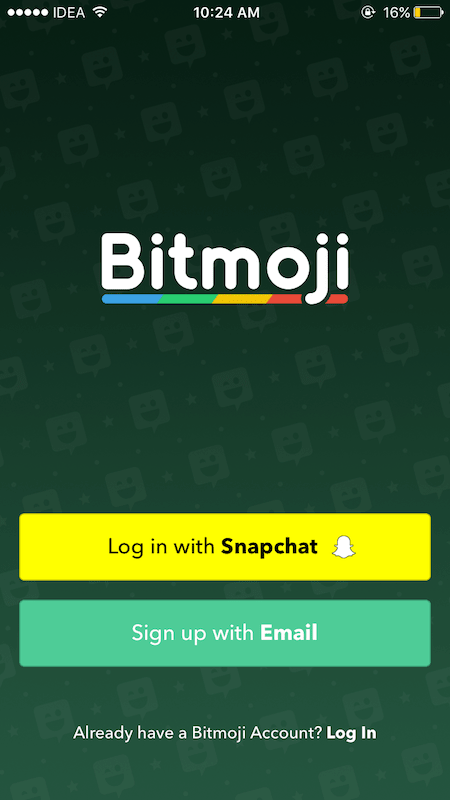
Если вы решили продолжить Snapchat вариант, нажмите Создать Битмоджи.

Если вы регистрируетесь с помощью Эл. почта:
- Укажите дату рождения, имя, адрес электронной почты и пароль.
- Нажмите записаться.
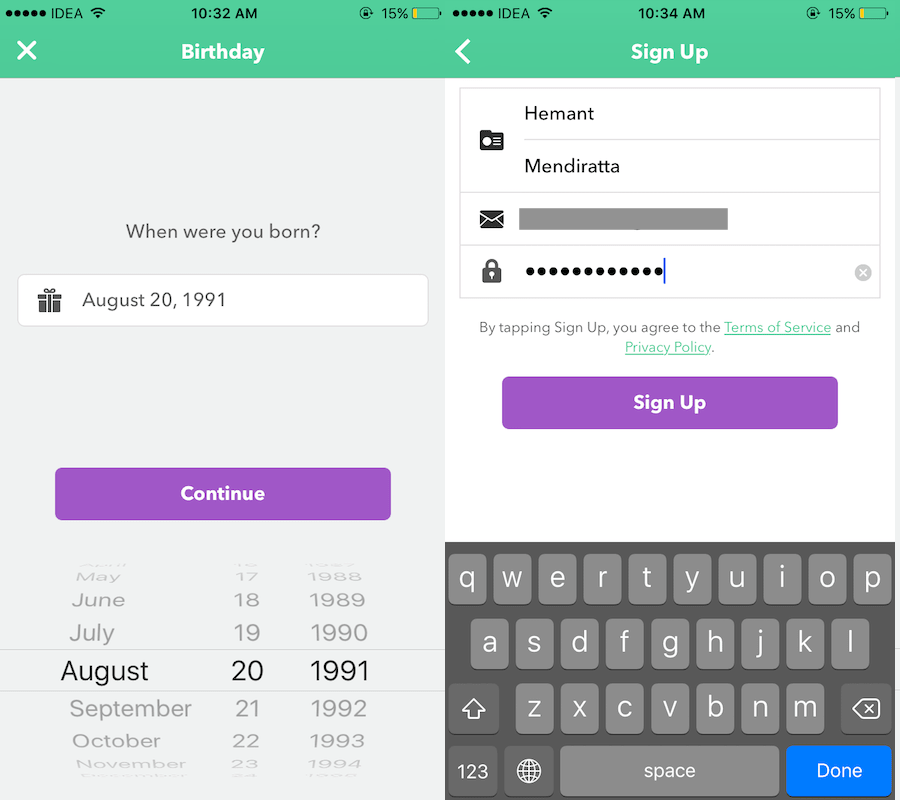
Создайте свой аватар
Следующим шагом будет создание вашего битмодзи-персонажа или аватара.
Есть много вариантов, которые вы можете использовать: одежда, волосы, черты лица, такие как глаза, щеки, и это лишь некоторые из них. Так что проявите творческий подход и создайте свой аватар Bitmoji.
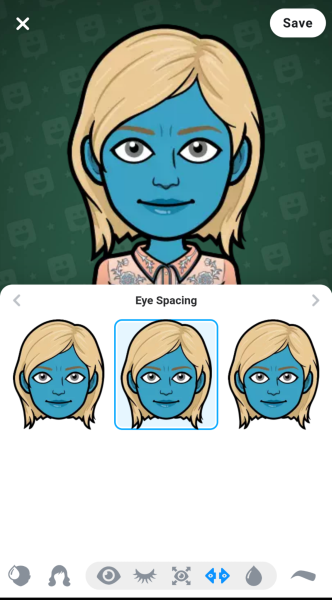
Завершите настройку
После создания Bitmoji будет автоматически связан и добавлен в Snapchat для пользователей, которые использовали вход в Snapchat.
Если вы выбрали электронная почта зарегистрироваться, вам нужно будет сделать еще несколько нажатий:
- Откройте Snapchat.
- Нажмите на Значок призрака в левом верхнем углу.

- Затем нажмите значок передач в правом верхнем углу.
- In Мой кабинет, наведите на Bitmoji.
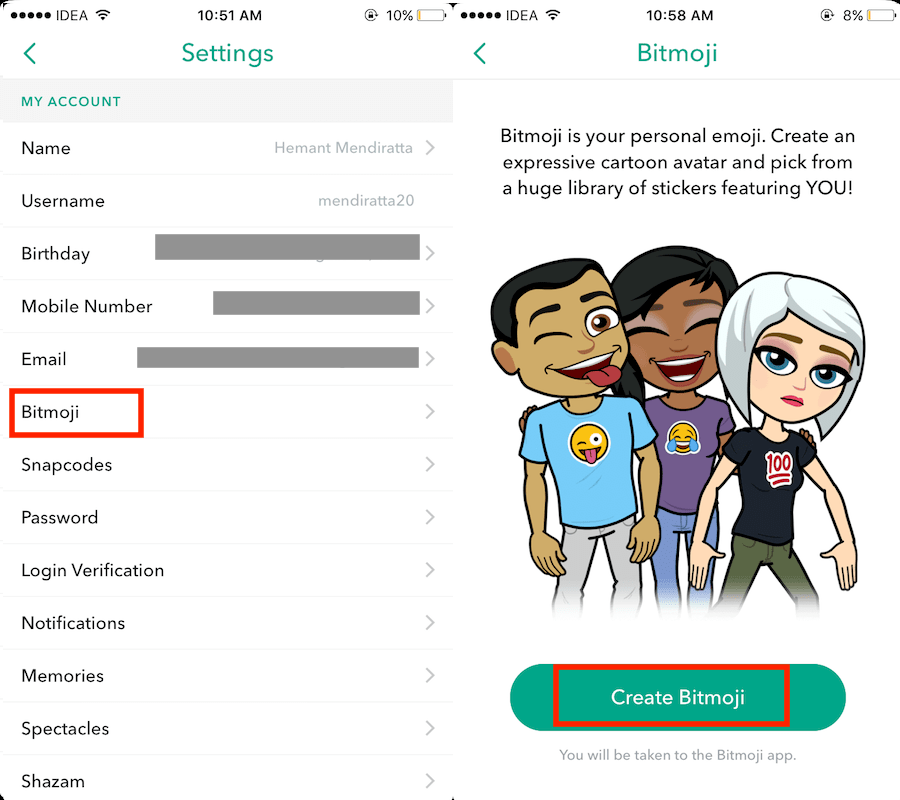
- Теперь нажмите на Создать Битмоджи. Это приведет вас к приложению Bitmoji.
- Если ссылка открывается в браузере, нажмите на Откройте в правом верхнем углу, чтобы запустить приложение Bitmoji.
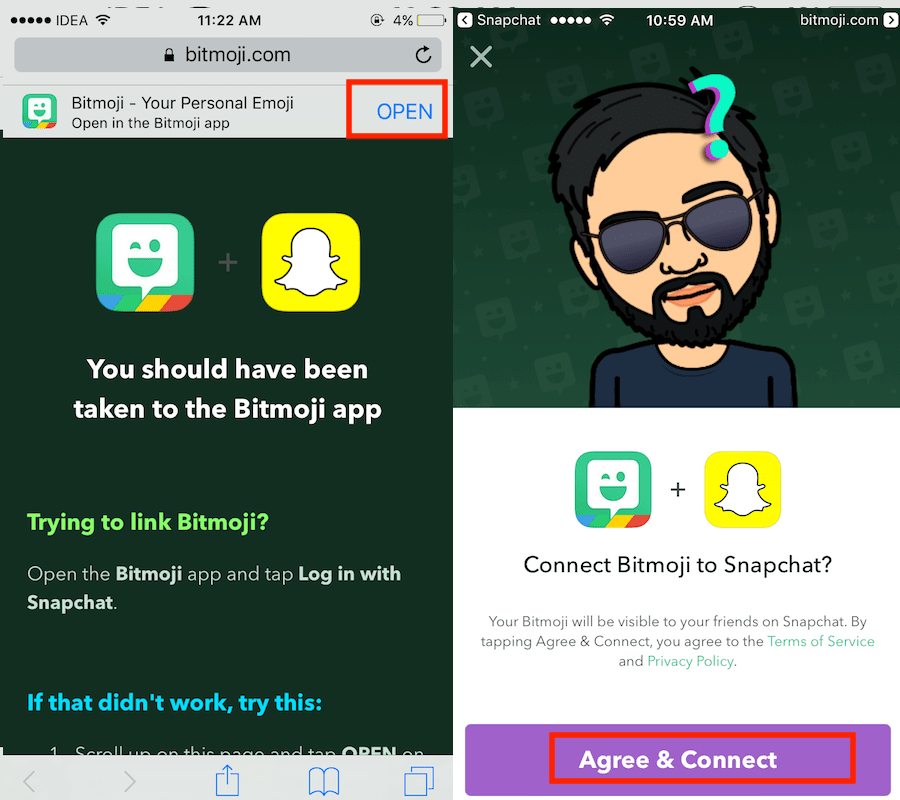
- Затем нажмите Согласиться и подключиться.
- Вы вернетесь в Snapchat, и вы должны увидеть свой Bitmoji в качестве изображения своего профиля.
Это оно!
Посмотрите это видео, чтобы увидеть в действии, как сделать Битмоджи связаны с Snapchat:
Добавьте анимированные 3D Bitmoji в Snapchat
Теперь давайте сделаем 3D анимированные битмоджи. Это битмоджи-персонажи, которые выглядят как крошечные 3D-мультфильмы, появляющиеся в реальном мире. Для этого вам не нужно приложение Bitmoji; вы создаете своих 3D-персонажей в Snapchat.
- Обновите приложение Snapchat до последней версии.
- Запустите приложение.
- На экране Камера перейдите к заднего вида режим двойным нажатием в любом месте экрана.
Переключение на заднюю камеру с экрана основной камеры обязательный поскольку анимированные Bitmoji не поддерживаются на передней камере. - Теперь, долгое нажатие на экране.
- Через несколько секунд вы увидите, что фильтры отображаются как обычно.
Там можно найти новые 3D фильтры Bitmoji добавлен. - Выберите анимированный Bitmoji, который вам нравится.
- Наведите камеру на то место, где вы хотите, чтобы она появилась.
- Сделайте снимок с помощью 3D Bitmoji.
Вы также можете изменить расположение Bitmoji в снапе, используя перетаскивание. - Когда вы будете удовлетворены, запишите видео, удерживая кнопку захвата.
Возможна запись нескольких снимков одновременно. Поэтому, если вам недостаточно 10 секунд, вы можете записать до 6 снимков (60 секунд) одновременно. - Сделанный? Отправьте свой 3D-снимок битмоджи!
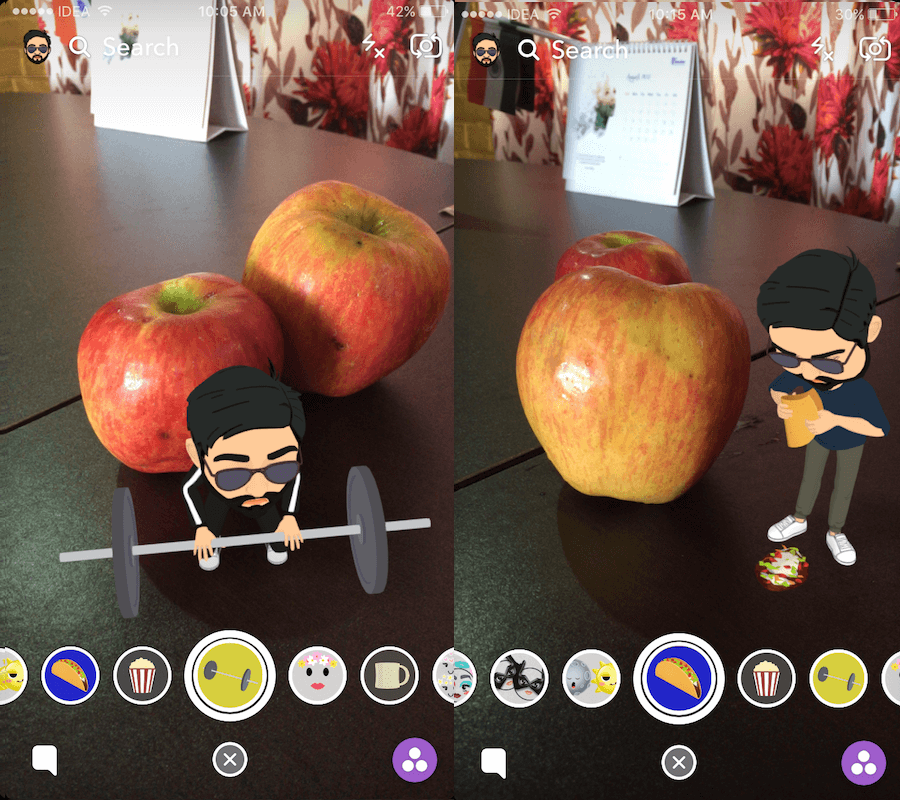
Если вы хотите узнать больше о битмоджи 3D, перейдите к нашей статье о как использовать линзы 3D Friendmoji на Snapchat.
Как использовать Bitmoji в Snapchat
Помимо использования Bitmoji в изображении профиля, вы можете добавьте стикеры в свои снимки. Вот как.
Вы можете использовать его двумя способами: один — с клавиатурой Bitmoji, а другой — с параметрами редактирования снимков внутри Snapchat. Для этого вам также не понадобится приложение Bitmoji.
Битмоджи Клавиатура
Чтобы использовать клавиатуру Bitmoji, вам нужно сначала добавить ее.
- Следуйте приведенным инструкциям здесь чтобы добавить клавиатуру Bitmoji для Android или iPhone.
- Затем откройте Snapchat и сделайте фото или видео или загрузите их из Галереи/Фотопленки, как обычно.
- Чтобы добавить Bitmoji с помощью клавиатуры, нажмите вариант текста в правом верхнем углу и переключитесь на клавиатуру Bitmoji.
- Нажмите на битмоджи, который вы хотите добавить, и он появится в снапе.
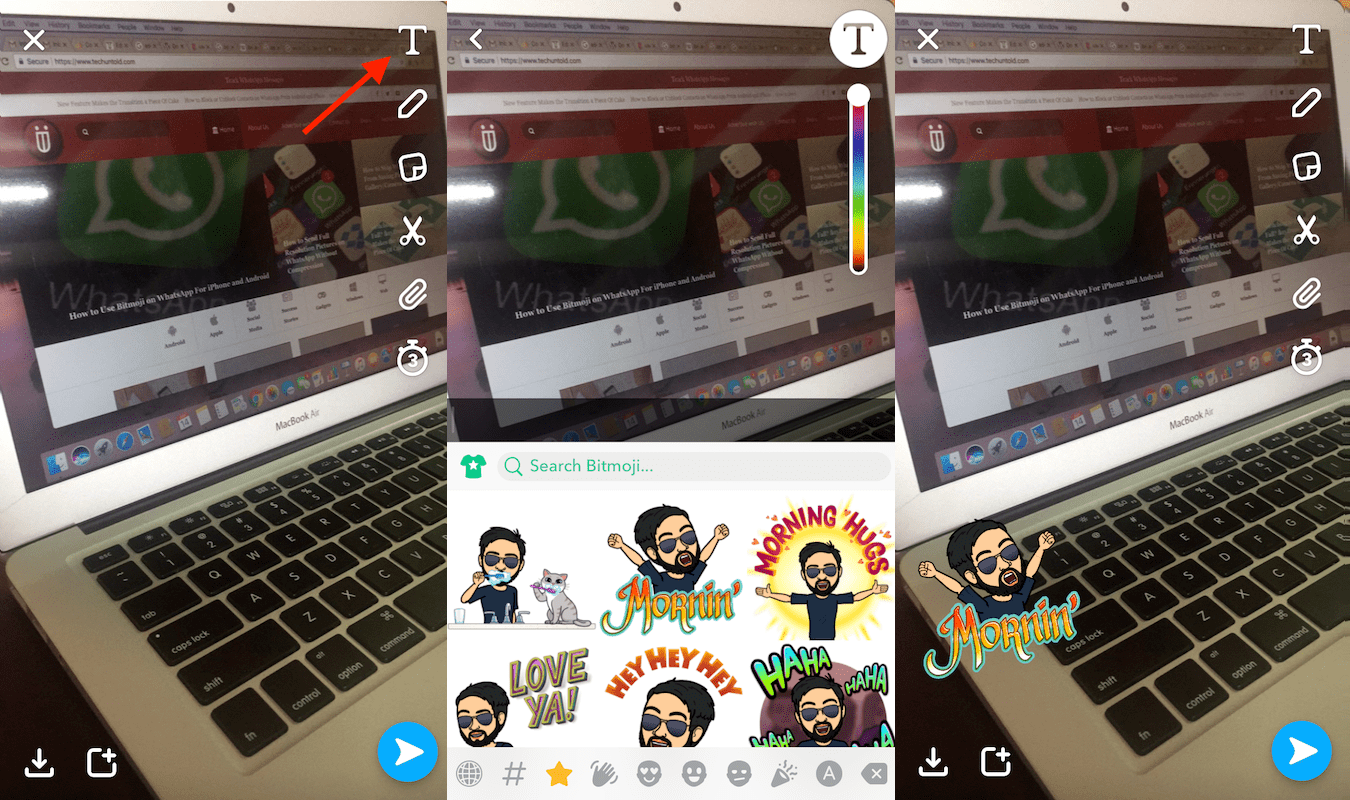
Использование стикеров в Snapchat
В этом разделе показано, как использовать стикеры с битмоджи в Snapchat:
- Нажмите на значок стикера в параметрах редактирования.
- Теперь выберите Bitmoji вкладку внизу.
- Проведите пальцем влево, чтобы увидеть больше из них, если это необходимо.
- Нажмите на нужный Bitmoji, чтобы добавить его.
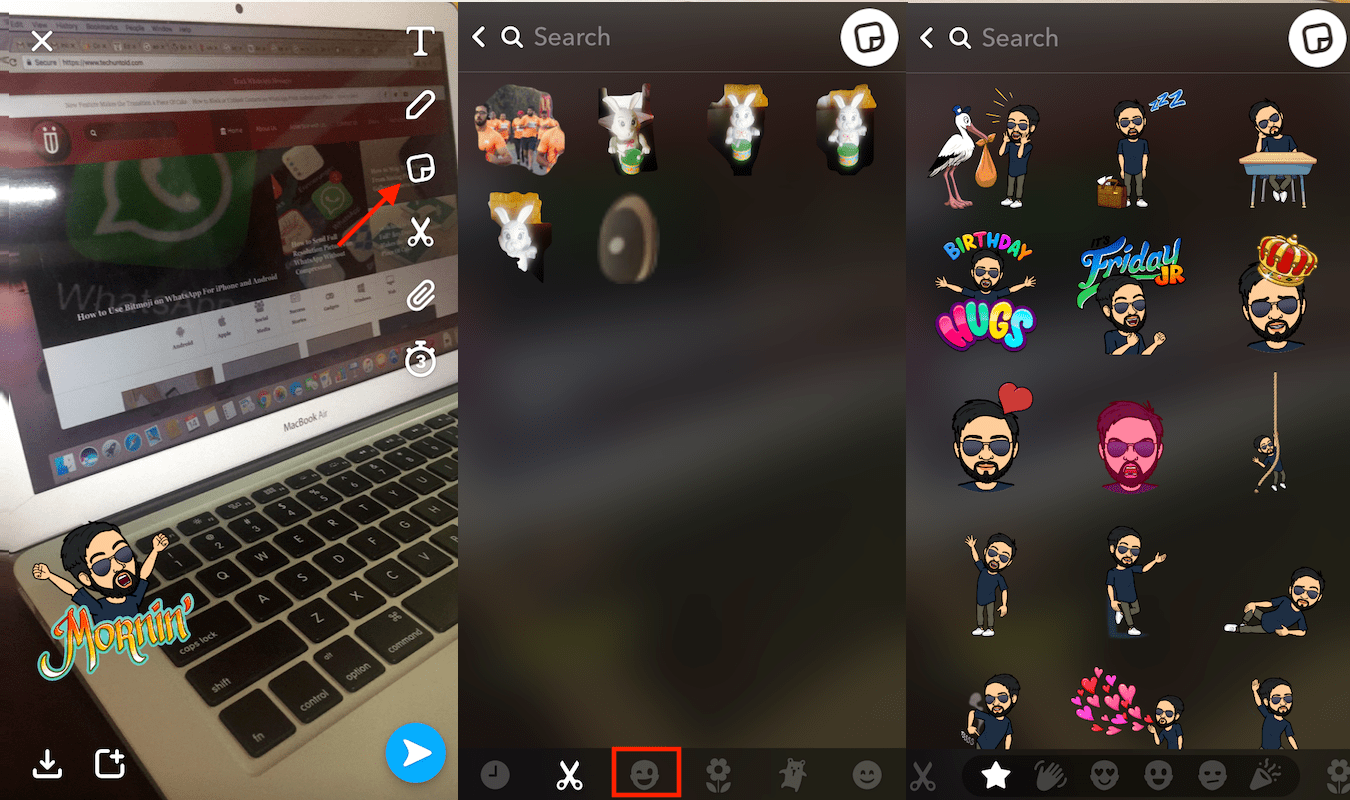
Читайте также: Как создавать персонализированные стикеры в Snapchat, используя любой объект
Выводы
Теперь вы знаете, как добавить битмоджи в Snapchat и как использовать его в своих снимках.
Вам понравился наш пост? Дайте нам знать об этом в комментариях!
последние статьи